Webinaria w widoku webcastu umożliwiają oglądanie transmisji strumieniowej na żywo oraz interakcję z prowadzącym i panelistami z komputera lub urządzenia mobilnego.
Webinary w widoku webcastu są dostępne tylko w ramach subskrypcji Webex Webinars . Zarejestrowani uczestnicy mogą dołączyć do webinarium maksymalnie dwa razy przy użyciu tego samego adresu e-mail na tym samym lub wielu urządzeniach.
Webinary w widoku webcast nie są dostępne dla Webex dla instytucji rządowych.
Webinaria w widoku webcastu obsługują najnowsze stabilne wersje przeglądarek komputerowych i mobilnych Chrome, Edge, Firefox i Safari. Użyj najnowszej wersji obsługiwanej przeglądarki, aby zapewnić najlepszą jakość. Webinary w widoku webcastu nie obsługują Internet Explorer.
Aby zapewnić lepszą zgodność, webinaria w widoku webcast obsługują wcześniejsze wersje następujących przeglądarek:
| Przeglądarka | Wersja | System operacyjny |
|---|---|---|
| Chrome | 80 i nowsze | macOS, Windows, Android, iOS, iPadOS |
| Edge | 80 i nowsze | macOS, Windows, Android, iOS, iPadOS |
| Firefox | 78 i nowsze | macOS, Windows, Android, iOS, iPadOS |
| Safari | 14 i nowsze | macOS, iOS, iPadOS |
| 1 | W zaproszeniu na wydarzenie kliknij Dołącz do wydarzenia. | ||
| 2 | Jeśli pojawi się monit o rejestrację, kliknij Zarejestruj się , wprowadź swoje imię i nazwisko oraz adres e-mail, a po zatwierdzeniu rejestracji otwórz wiadomość e-mail z potwierdzeniem. | ||
| 3 | W przeciwnym razie wpisz swoje imię i nazwisko oraz adres e-mail, a następnie kliknij Dołącz do wydarzenia. Gdy host rozpocznie transmisję strumieniową, możesz wyświetlić webcast.
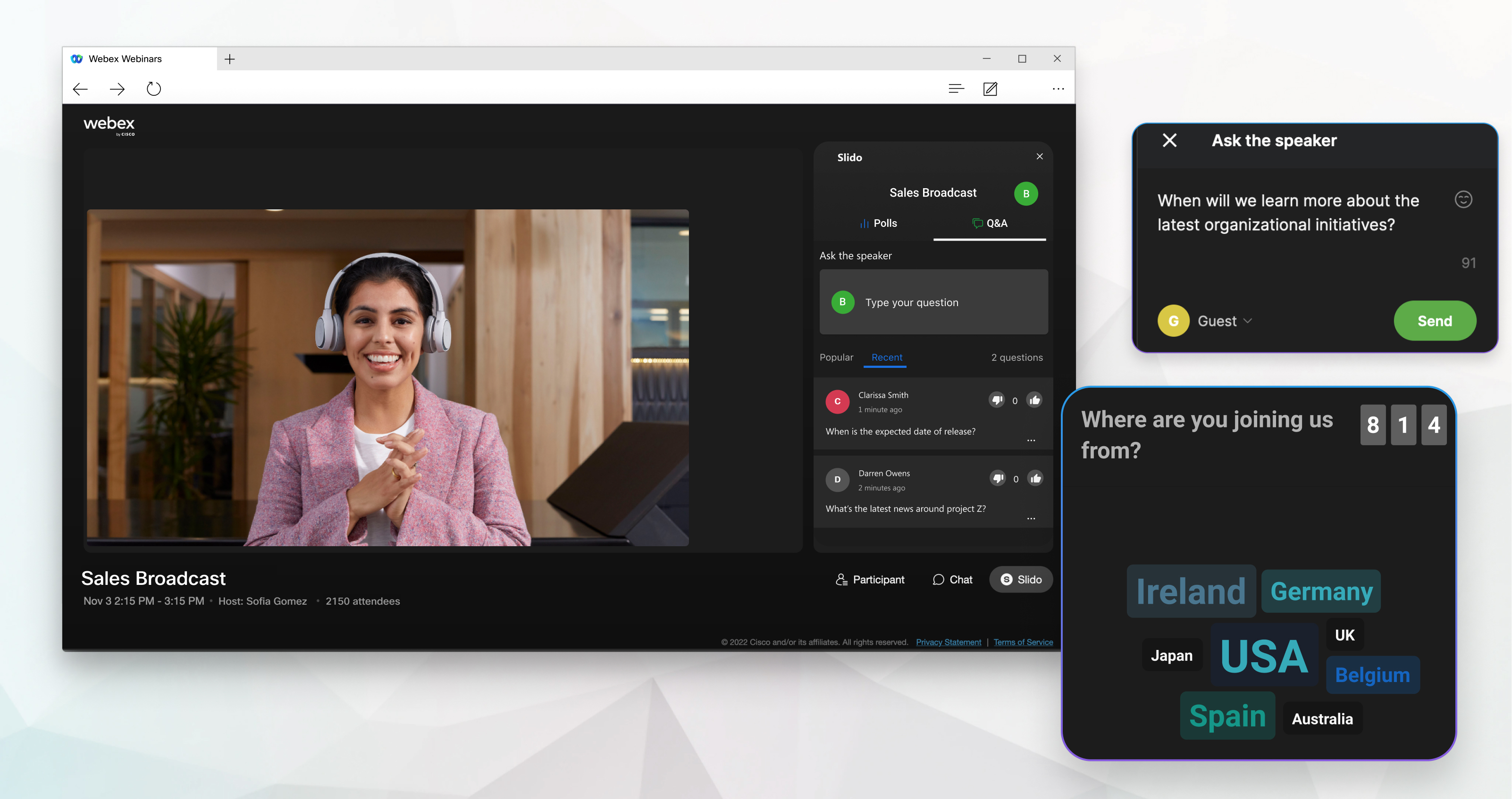 |
| Funkcja | Sterowanie |
|---|---|
Odtwórz transmisję na żywo | Kliknij przycisk |
Zatrzymywanie odtwarzania transmisji na żywo | Kliknij przycisk |
Dołącz ponownie do transmisji na żywo | Kliknij przycisk |
Zwiększanie lub zmniejszanie głośności | Przesuń suwak obok opcji |
| Przesyłanie strumieniowe do %s | Kliknij  |
| Obraz w obrazie | Kliknij  |
| Rozdzielczość wideo | Kliknij Automatycznie , a następnie wybierz dostępną rozdzielczość (do 1080p). |
Zmaksymalizuj odtwarzacz wideo do trybu pełnoekranowego | Kliknij przycisk |
| Udostępnij łącze dołączania | Kliknij Udostępnij , a następnie skopiuj łącze dołączania lub kod QR zawierający łącze, aby udostępnić je innym. |
Wyjście z trybu pełnoekranowego | Naciśnij klawisz Esc lub kliknij przycisk |
| Uczestnicy | Kliknij przycisk  . Uczestnicy mogą zobaczyć panelistów i uczestników. . Uczestnicy mogą zobaczyć panelistów i uczestników. |
Następujące funkcje są dostępne, chyba że host je wyłączył: | |
| Czat | Kliknij przycisk |
| Pytania i odpowiedzi | Kliknij przycisk |
| Ankieta | Kliknij, aby wziąć udział w ankietach podczas webcastu. |
| 1 | W zaproszeniu dotknij Dołącz webinarium . | ||
| 2 | Jeśli rejestracja jest wymagana, kliknij przycisk Zarejestruj , wprowadź swojeimię i nazwisko oraz adres e-mail, a następnie otwórz wiadomość e-mail z potwierdzeniem po zatwierdzeniu rejestracji. | ||
| 3 | Wprowadź swoje imię i nazwisko oraz adres e-mail, a następnie stuknij opcję Dołącz do wydarzenia. Gdy host rozpocznie transmisję strumieniową, możesz wyświetlić webcast.
|
| Funkcja | Sterowanie |
|---|---|
Odtwórz transmisję na żywo | Kliknij przycisk |
Zatrzymywanie odtwarzania transmisji na żywo | Kliknij przycisk |
Dołącz ponownie do transmisji na żywo | Kliknij przycisk |
Zwiększanie lub zmniejszanie głośności | Przesuń suwak obok opcji |
| Przesyłanie strumieniowe do %s | Kliknij  |
| Obraz w obrazie | Kliknij  |
Zmaksymalizuj odtwarzacz wideo do trybu pełnoekranowego | Kliknij przycisk |
Wyjście z trybu pełnoekranowego | Naciśnij klawisz Esc lub kliknij przycisk |
| Uczestnicy | Kliknij przycisk  . Uczestnicy mogą zobaczyć panelistów i uczestników. . Uczestnicy mogą zobaczyć panelistów i uczestników. |
Następujące funkcje są dostępne, chyba że host je wyłączył: | |
| Czat | Kliknij przycisk |
| Pytania i odpowiedzi | Kliknij przycisk |
| Ankieta | Kliknij, aby wziąć udział w ankietach podczas webcastu. |
| 1 | W zaproszeniu na wydarzenie kliknij Dołącz do wydarzenia. | ||
| 2 | Jeśli rejestracja jest wymagana, kliknij przycisk Zarejestruj , wprowadź swojeimię i nazwisko oraz adres e-mail, a następnie otwórz wiadomość e-mail z potwierdzeniem po zatwierdzeniu rejestracji. | ||
| 3 | W przeciwnym razie wpisz swoje imię i nazwisko oraz adres e-mail, a następnie kliknij Dołącz do wydarzenia. Gdy host rozpocznie transmisję strumieniową, możesz wyświetlić webcast.
|
| 1 | W zaproszeniu na wydarzenie kliknij Dołącz do wydarzenia. | ||
| 2 | Jeśli rejestracja jest wymagana, kliknij przycisk Zarejestruj , wprowadź swojeimię i nazwisko oraz adres e-mail, a następnie otwórz wiadomość e-mail z potwierdzeniem po zatwierdzeniu rejestracji. | ||
| 3 | Wprowadź swoje imię i nazwisko oraz adres e-mail, a następnie stuknij opcję Dołącz do wydarzenia. Gdy host rozpocznie transmisję strumieniową, możesz wyświetlić webcast.
|
| 1 | Otwórz zaproszenie z wiadomości e-mail lub kalendarza. Jeśli masz już konto Webex na swoim komputerze, znajdź webinarium na liście Kalendarz lub na stronie głównej. |
| 2 | Wybierz numer Dołącz przez telefon. |
| 3 | Wprowadź numer wydarzenia (kod dostępu) i zakończ znakiem #. |
| 4 | Wprowadź 8-cyfrowe hasło wydarzenia dla telefonów i zakończ znakiem #. |
| 5 | Jeśli pojawi się monit, wprowadź identyfikator uczestnika (hasło numeryczne). |
 .
. .
. .
. .
. .
. . Uczestnicy mogą rozmawiać ze sobą podczas webcastu.
. Uczestnicy mogą rozmawiać ze sobą podczas webcastu. . Możesz zobaczyć pytania, na które odpowiedział gospodarz, a także zadać nowe pytania gospodarzowi i panelistom. To nie to samo, co czat i nie służy do ogólnej konwersacji między uczestnikami.
. Możesz zobaczyć pytania, na które odpowiedział gospodarz, a także zadać nowe pytania gospodarzowi i panelistom. To nie to samo, co czat i nie służy do ogólnej konwersacji między uczestnikami.
